Najprej odpremo Visual Studio. Kliknemo New project...
Vpišemo ime projekta po želji ter kliknemo OK.
Potem raztegnemo okno po želji ter ga preimenujemo v želeno ime, tako kot je prikazano na sliki.
|
|||||
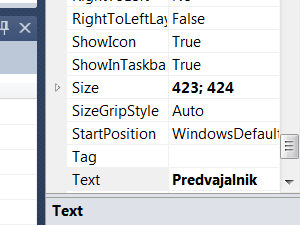 |
|||||
|
|||||
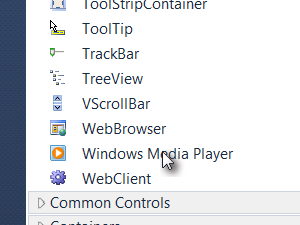
Sedaj kliknemo Toolbox, ki se običajno nahaja na levi strani. Če ga slučajno ni, pa kliknite View Toolbox.
V Toolbox-u izberemo program Windows Media Player, ga kliknemo in postavimo v okno ter ga raztegnemo po želji. Na vrhu pustite malo prostora za meni, ki ga bomo dodali kasneje.
|
|||||
|
|||||
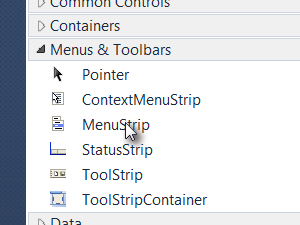
Ponovno kliknemo Toolbox in najdemo Menustrip in ga kliknemo.
Nato kliknemo na vrhu v prazen prostor, da se ustvari menu. |
|||||
|
|||||
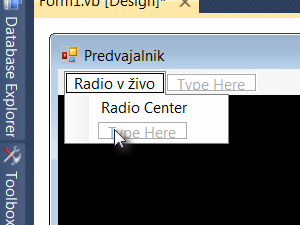
Sedaj kliknemo Menustrip, ki smo ga ustvarili.
V prvi stolpec vpišemo Radio v živo. V ta stolpec dodamo tudi radijske postaje, kot je recimo Radio Center. |
|||||
|
|
|
|||||
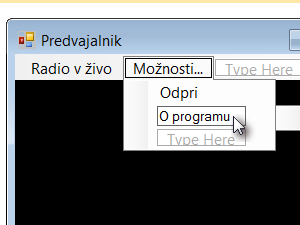
Ponovno kliknemo Menustrip in ustvarimo drugi stolpec, ter ga preimenujemo v Možnosti.
V ta stolpec dodamo tudi Odpri... ter O programu, tako kot prikazuje slika. |
|||||
|
|||||
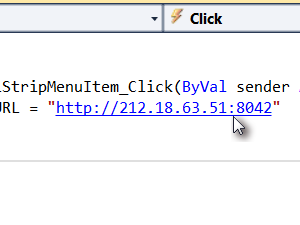
Sedaj 2x kliknemo na ime naše radijske postaje (v mojem primeru je to Radio Center), kjer moramo sedaj vpisati spletni naslov do radijske postaje v spodnji obliki:
AxWindowsMediaPlayer1.URL = "povezava za prenos v živo" Če želite imeti Radio Center v živo, lahko uporabite kar naslednjo kodo:
AxWindowsMediaPlayer1.URL = "http://212.18.63.51:8042" |
|||||
|
|||||
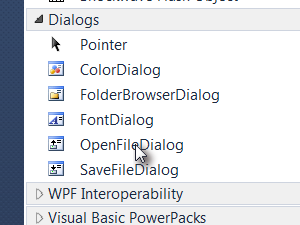
Sedaj bomo dodali še podporo za predvajanje lokalnih glasbenih in video datotek.
V Toolbox-u sedaj kliknemo OpenFileDialog ter nato kliknemo v oknce oz. Windows Media Player. |
|||||
|
|||||
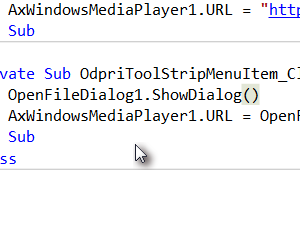
Sedaj 2x kliknemo Odpri v drugem meniju, ter dodamo kodo, ki bo odprla pogovorno okno za izbiro lokalne datoteke.
OpenFileDialog1.ShowDialog() AxWindowsMediaPlayer1.URL = OpenFileDialog1.FileName |
|||||
|
|||||
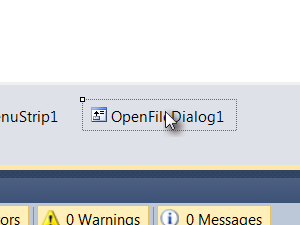
Sedaj kliknemo OpenFileDialog1.
|
|||||
|
|||||
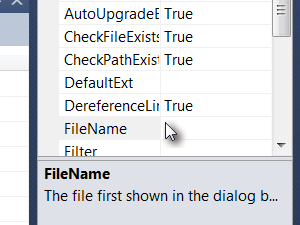
Potem ko smo kliknili OpenFileDialog1, na desni strani spodaj najdemo Filename,v katerem piše OpenFileDialog1.
Vrednost tega polja bomo izbrisali, tako da bo prazno. |
|||||
|
|||||
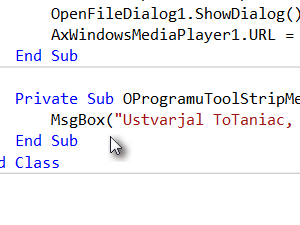
Potem 2x kliknemo O programu v drugem menuju ter vnesemo naslednjo kodo
MsgBox("Ustvaril Janez Novak") Sedaj smo končali. Program shranite tako da kliknete Edit-> Save all ter Save. Priporočam, da si zapomnite oz. nastavite bližnjico, kjer bo vaš program shranjen, da ga hitreje najdete.
|
|||||

